在制作PPT时,我们可能会遇到一个问题:文本框中输入的文字越多,字号似乎越变越小。这究竟是怎么回事呢?

要解决这个问题,我们可以按照以下步骤操作:
首先,可以通过“开始”-“文本框”或者“插入”-“文本框”来插入横向或竖向的文本框。WPS稻壳提供了许多具有设计感的文本框样式,开通会员后可以免费使用。
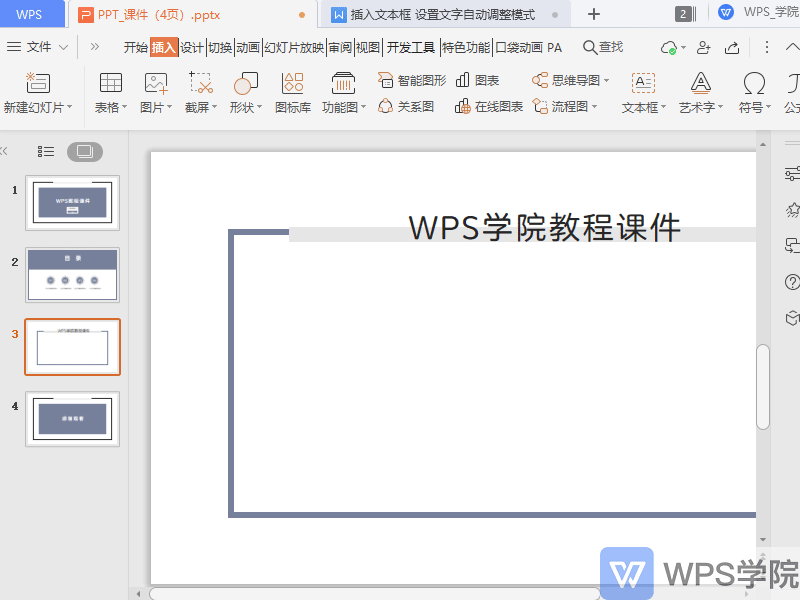
接下来,双击文本框,可以弹出对象属性侧边栏。或者点击上方菜单栏的“文本工具”,然后点击“文字效果”右下角的“设置文本效果格式:文本框”按钮,也可以唤出对象属性侧边栏和文本选项。
在“文本选项”-“文本框”-“文字自动调整”中,我们可以看到三种设置选项:
- 不自动调整:文本框内的文字输入不会自动调整。
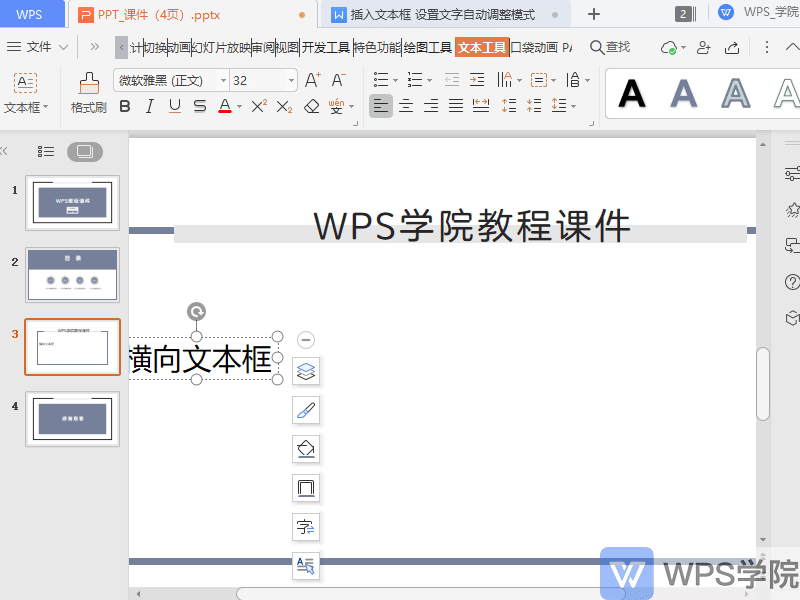
- 溢出时缩排文字:当文本框内的文字超出容量时,会自动缩小字号。
- 根据文字调整形状大小:文本框会根据输入文字的字数自动调整其形状大小。
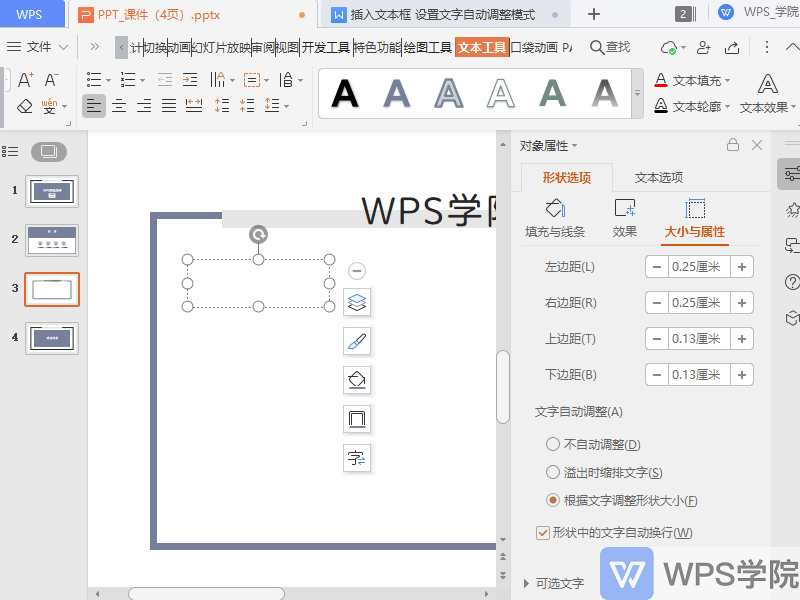
此外,我们还可以设置“形状中的文字自动换行”:
- 勾选此选项后,当文本框内的文字数量超过容量时,文字会自动换行。
- 取消勾选此选项,则文字不会自动换行。
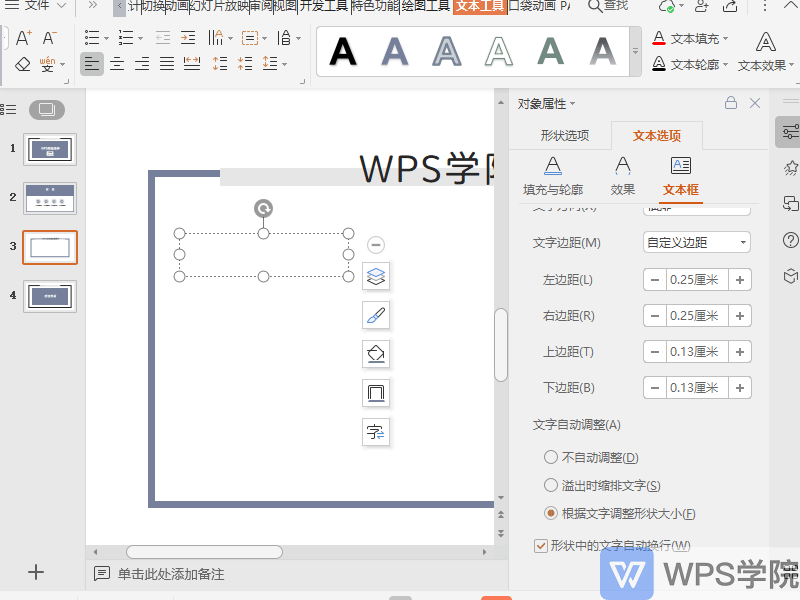
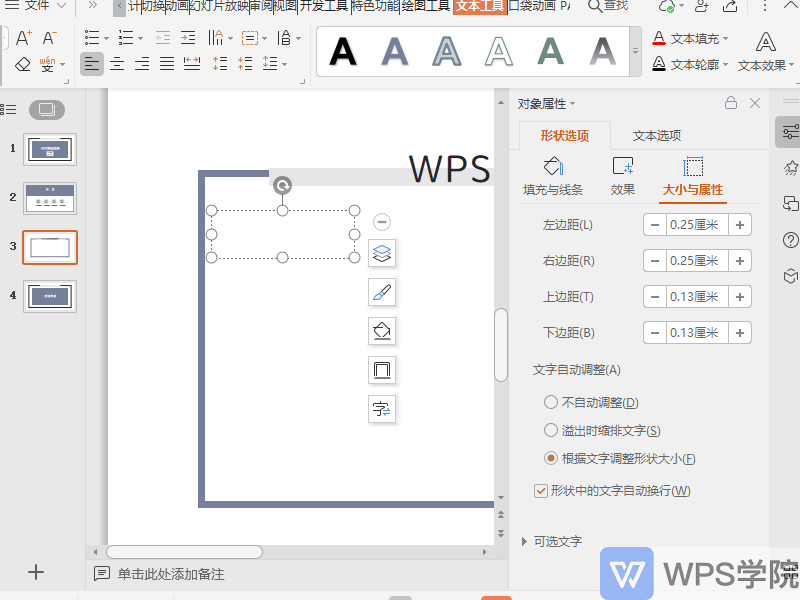
这个实用的小技巧,您掌握了吗?
``` 请注意,我已经将原文中的HTML标签进行了适当的简化,并且保留了图片的链接地址。如果需要完整的HTML代码(包括`
 支付宝扫一扫
支付宝扫一扫 
评论列表(196条)
测试